Все хотят, чтобы программное обеспечение было надежным и использовало минимум ресурсов. Это нефункциональные требования, и их выполнение тоже нужно гарантировать — иначе продукт неработоспособен.
Какие метрики (показатели) производительности имеют значение
Различают три аспекта производительности приложений — от них зависят метрики, указанные далее.
Скорость: Как быстро загружается страница? Скорость — это время отрисовки страницы, время обработки API-запроса или пропускная способность сети при передаче больших файлов.
Стабильность: Нормально ли, стабильно ли ведет себя система, не возникают ли ошибки, мешающие работе? Для оценки стабильности учитывается количество ошибок.
Масштабируемость: Если понадобилось увеличить/расширить/углубить/укрупнить систему, то сколько это будет стоить и сколько времени? А если количество пользователей сервиса удвоится за год? А если в 10 раз? Для оценки масштабируемости нужно проанализировать использование ресурсов под разными нагрузками.
Как сделать ТЕСТ ПРОИЗВОДИТЕЛЬНОСТИ ПК в Играх?!
Что будет узким местом
При поиске «узких мест» в производительности обращают внимание на следующие моменты:
Нагрузка на базу данных: Является ли количество запросов, которые посылаются к базе данных, адекватным ее мощностям? Как быстро выполняются запросы?
Пиковое использование памяти: Будет ли что-то «тяжелое» в вычислительном плане? Как это будет масштабироваться? И масштабируется ли вообще?
Аппаратное обеспечение: Хоть и редко, но все еще случается, что именно пропускная способность сети в компании — узкое место; проблема с аппаратным обеспечением мало актуальна для сервисов, выведенных в облако.
Процессор: Когда загрузка процессоров слишком высокая, все развалится на части
Место на жестком диске: Лог-файлы и другие файлы, постоянно «пополняемые» приложением, при длительной работе могут занять неисчислимое количество гигабайт на диске.
Соединения: Может быть максимальное количество HTTP-коннектов/коннектов с базой данных. Для Postgres max_connections составляет 100. На nginx обычно ограничение 500 одновременных соединений (источник).
Типы тестирования производительности
Теперь, когда мы знаем потенциальные проблемы, можно подумать о распространенных типах тестирования производительности.

Самыми часто применяемыми являются нагрузочное тестирование, стресс-тестирование и тестирование стабильности (soak testing).
Нагрузочное тестирование
Цель нагрузочного тестирования — увидеть поведение тестируемой системы под ожидаемой нагрузкой. Здесь нет необходимости «ломать» систему, цель тестирования — получить нагрузку, которую приложение ожидаемо будет получать в «часы пик», обычно это рабочие часы. Способно ли приложение стабильно работать при ожидаемой нагрузке?
Как узнать мощность своего компьютера? Оценка производительности ПК!
Аналогия такого тестирования из реальной жизни — экстренные тесты в больницах или аэропортах. Они проводятся для моделирования пиковых ситуаций и проверки, как учреждение будет справляться.
Стресс-тестирование
После нагрузочного тестирования мы будем знать, как система ведет себя при ожидаемой нагрузке. Цель стресс-тестирования — «сломать систему». Приложение тестируется под экстремальной нагрузкой, чтобы увидеть, когда/где/как все ломается, и это называется стресс-тестированием.
Стабильна ли система под нагрузкой? Видят ли пользователи 500-е ошибки? Где верхний предел нагрузки? Восстанавливается ли система после сбоя? А когда происходит сбой, затрагивается ли только доступность системы, да и то легко и временно, или же сбой влияет катастрофически?

Тестирование стабильности (Soak testing)
Тестирование стабильности — это попытка ответить на вопрос, как система работает в течение длительного времени. Цель: подтвердить, что система будет работать надежно и долго.
Проблемы, которые будут обнаружены при таком тестировании:
- Исчерпание количества возможных подключений к БД
- Неожиданные перезагрузки серверов
- Утечки ресурсов, например, памяти
- Журналы или другие файлы, которые «раздувают» систему

Аналогия из жизни
Тестирование производительности можно изобразить как тестирование дорожного движения. Люди хотят попасть из пункта А в пункт Б. Им нужно проехать через несколько улиц. Некоторые имеют 5 полос движения, другие — только одну. Одни позволяют двигаться со скоростью 130 км/ч, другие — 50 км/ч. В зависимости от времени может образоваться затор.
Если есть узкое место, и машин немного, то, возможно, все будет работать как надо и заторов не будет. Но чем больше машин находится в дорожной системе, тем выше вероятность того, что кому-то придется ждать.
Дорожная система — это ваш веб-сервис. Узким местом может быть блокирующий вызов ресурса, например, транзакция базы данных при высоком уровне изоляции транзакций. Скорость движения — это скорость выполнения транзакции.
Мини-практикум нагрузочного тестирования на примере Locust
Существует масса инструментов для тестирования производительности и профилирования. Мы лишь кратко упомянем несколько, которые мы либо использовали в прошлом (Apache ab, Locust), либо хотим использовать (Apache JMeter, EatX, K6).
Apache JMeter
Apache JMeter — это инструмент нагрузочного тестирования на основе протокола. JMeter имитирует трафик и одновременных пользователей. Он похож на Locust, но работает быстрее.
Apache ab
Apache ab — это инструмент для бенчмаркинга HTTP-серверов. Как таковой, он охватывает гораздо меньшую часть вашей системы, чем Apache JMeter — только HTTP-сервер. Как правило, в большинстве случаев проблемы с производительностью скрыты не в HTTP-сервере.
Locust
Locust — это инструмент тестирования производительности, который позволяет вам определить веб-пользователей, отправляющих HTTP-запросы. Locust автоматически измеряет время отклика и отмечает пройденные/проваленные тесты. Для этого используется файл locustfile.py , который вы просто выполняете с помощью Python. Он выглядит следующим образом:
Выполнение locust в папке с файлом locustfile.py запускает локальный веб-сервер, чтобы можно было взаимодействовать с Locust через браузер.

Первое, на что нужно обратить внимание — это статистика. Для каждой эндпоинта вы увидите количество запросов, которые были сделаны к этому эндпоинту. Locust измеряет количество неудачных запросов, время ответа и размер ответа. По времени ответа он показывает минимальное, медианное, среднее, 90%-квантиль и максимальное значения.

На примере выше видно, что эндпоинт /users/registration падал несколько раз. У него также довольно высокое время отклика — как для максимального, так и для 90-процентного значения. Поскольку минимальное время отклика довольно низкое, это может быть индикатором того, что в работе этого конкретного эндпоинта есть узкое место.
Сейчас давайте посмотрим на ошибки:

Locust позволяет вам определять конкретные сообщения через response.failure(‘failure message’) и показывает их здесь. Он также фиксирует более общие проблемы.
C помощью графиков можно определить точки отказа:

Судя по графикам выше, по мере увеличения числа пользователей и количества запросов проходит несколько секунд, пока не увеличится и время ответа.
K6
K6 — это инструмент для нагрузочного тестирования. С помощью него можно писать тесты производительности на JavaScript. Вы можете записывать действия пользователей с помощью плагина Chrome и визуализировать результаты в Grafana. Он выглядит очень гибким, и мы собираемся использовать его на следующем проекте
Углубляемся в проблемы производительности
После того, как проблемы с производительностью выявлены, нужно что-то с этим сделать. Например, нужно точно определить, откуда исходит проблема, чтобы можно было устранить. Вот некоторые инструменты и методы, которые мы считаем полезными.
Подсчет количества запросов
ORM — это замечательно, но очень легко можно столкнуться с проблемой (n+1)-го числа. Это довольно легко обнаружить, если написать модульные тесты для этих частей и также проверить количество выполненных SQL-запросов.
Изменение архитектуры микросервисов
Если вы используете сервис, который, в свою очередь, использует другой сервис, который использует другой сервис и т.д., то вы получаете время нагрузки от суммы всех сервисов. Это архитектурная проблема. Ее решение может потребовать серьезной переработки всей системы или мощной системы кэширования.
Измерение использования памяти
Когда я работал над задачами в области машинного обучения, иногда случалось, что мне нужно было перемножать большие матрицы в продакшн-системе. Чтобы облегчить себе задачу, я измерял пиковое использование памяти с помощью valgrind и визуализировал его с помощью kcachegrind или memory_profiler в мире Python. Эти инструменты называются «профилировщики памяти», и они могут показать всевозможные вещи, включая графики вызовов, как на изображении ниже:

Установка искусственно заниженных лимитов ресурсов также помогает определять, где память становится проблемой.
Производительность фронтенда
Для поиска проблем с производительностью на фронтенде часто используют Google Lighthouse.
Обычно он запускается из инструментов разработчика Chrome, но вы можете интегрировать Lighthouse в CI и запускать его автоматически при каждом билде!
Какое максимальное количество пользователей ожидается?
Это главный вопрос, на который обязательно нужно найти ответ при тестировании производительности веб-сервиса. Прежде чем назвать число, необходимо знать следующее:
Реалистичный сценарий: Похоже ли поведение виртуальных пользователей на поведение реальных?
Таймауты: Когда запрос считается медленным? Является ли время отклика в 3 секунды нормальным? Является ли нормальным время отклика в 300 секунд? Какие граничные значения скорости ответа?
Заключение
В этом материале мы разобрали разницу между нагрузочным тестированием, стресс-тестированием и тестированием стабильности. Обратили внимание, что важна не только скорость, но и сбои и способность веб-сервиса к быстрому восстановлению. Кратко описали основные инструменты для тестирования производительности. Можно начинать экспериментировать!
Источник: testengineer.ru
Как проверить оценку производительности компьютера на windows xp
Данные о том, насколько успешно справляется компьютер со своей работой, имеют особую ценность для всех пользователей, желающих оптимизировать работу своей системы. В Windows XP существует программа с простым и емким названием Производительность, позволяющая детально исследовать все процессы, происходящие в системе. Запустить программу Производительность можно, выбрав команду Пуск>>Панель управления>>Администрирование и щелкнув на значке Производительность. В окне программы Производительность в режиме реального времени (в графическом и числовом виде) отображаются параметры системы: объем свободной для доступа оперативной памяти, объем свободного для доступа пространства дисковой памяти, загруженность центрального процессора, сетевой трафик и т.д.
После загрузки окна программы Производительность на левую панель выводится дерево консоли. Объекты дерева консоли называются узлами. Консоль Производительность содержит два узла: Системный монитор и Журналы и оповещения производительности. Для выполнения административных задач выберите меню на дереве консоли, а затем используйте объекты, расположенные на правой панели. Узлы левой панели являются контейнерами, в которые вложено меню (они же «оснастки»). Открыть любой из контейнеров можно, щелкнув на значке “+”. При необходимости можно вывести дополнительную информацию об объектах правой панели, выбрав команду Вид>>Таблица. В нижней панели системного монитора по умолчанию отображаются данные трех следующих счетчиков (они являются и одними из самых полезных).
- Обмен страниц в сек. Показывает количество страниц, полученных с диска из-за необходимости обращения к этим страницам или записанных на диск для освобождения оперативной памяти. Эта величина включает страничный обмен (подкачку) для доступа к файлам данных приложений. Небольшое значение этого параметра (менее 20), отмеченное при пиковой нагрузке системы, свидетельствует о том, что компьютер не располагает достаточным объемом оперативной памяти для обеспечения устойчивой работы всех компонентов.
- Средняя длина очереди диска. Показывает количество блоков данных, ожидающих записи на жесткий диск. Значение этого параметра не должно превышать число 2 плюс число установленных в компьютере физических жестких дисков. Превышение этой величины означает, что скорость передачи данных слишком низкая.
- % загруженности процессора. Показывает процент времени, затрачиваемого центральным процессором на выполнение инструкций активных потоков задач.
Каждый счетчик представлен на панели системного монитора цветными графиками и числовыми значениями. Круг имеющихся счетчиков можно расширить, для чего достаточно щелкнуть на значке “+” (Добавить), расположенной на панели инструментов системного монитора. Открыть диалоговое окно Добавить счетчики можно, также выбрав команду Добавить счетчики в контекстном меню системного монитора, вызываемом правым щелчком мыши.
Для просмотра данных отсчетов используются диаграммы и гистограммы, выбираемые щелчком на соответствующей кнопке панели инструментов, расположенной на панели системного монитора. В диалоговом окне Добавить счетчики из раскрывающегося списка Объект можно выбрать свыше 40 объектов наблюдения за производительностью компьютера, с помощью которых можно контролировать различные параметры. В частности, можно анализировать работу кеш-памяти, логического и физического дисков, центрального процессора, оперативной, файловой системы, сетевого интерфейса, сервера, устройств печати, факсов и т.п.
После выбора объекта обратитесь к списку Выбрать счетчики из списка, в котором доступно 15 различных счетчиков. Для проведения комплексной проверки выберите переключатель Все счетчики. Для локального контроля над одним устройством или процессом, например конкретным принтером, программой или USB-портом, выберите требуемый объект из списка Выбрать вхождения из списка.
Если вы анализируете производительность всех устройств, выберите переключатель Все вхождения. Новый счетчик появляется в списке счетчиков в нижней области правой панели (системного монитора). Появится и новый график, соответствующий выбранному счетчику. Краткий комментарий для счетчика можно найти в диалоговом окне Добавить счетчики, щелкнув на кнопке Объяснение. Для выделения собственно графика щелкните на названии объекта в списке счетчиков и на кнопке Выделить в панели инструментов системного монитора.
Щелкните правой кнопкой мыши на поле системного монитора и выберите команду Свойства, чтобы открыть окно свойств монитора. В нем представлено несколько вкладок, позволяющих изменить оформление счетчиков монитора. В частности, можно изменить фоновый рисунок, шрифт, выбрать тип отображения (график, гистограмма или отчет), отображать вертикальную или горизонтальную сетку и т.д.
Как оценить производительность ноутбука/компьютера

Доброго времени суток!
Довольно часто необходимо узнать (или лучше сказать оценить) примерную производительность компьютера: скажем, прикинуть при покупке его возможности (ведь не все же пользователи досконально знают от и до самые ходовые железки на сегодняшний день).
Самый простой способ сделать это — воспользоваться индексами производительности (которые показывают объективную оценку «железной» начинки вашего устройства в реалиях сегодняшнего дня).
Приведу несколько оценок для примера :
- если вам нужен игровой ПК/ноутбук: смотрите на индекс производительности не ниже 7 (7.5*);
- для трехмерных фильмов, музыки и пр.: от 5;
- если для офисной работы: хватит даже от 3;
- ниже 3 — с этим компьютером, скорее всего, ничего не ждет кроме мучений.
Теперь, собственно, о том, как узнать эту оценку.
1) Обращаю внимание, что в статье не рассматривается стресс-тест , который проверяет надежность системы (и какой-нибудь «железки» в частности). Наша сегодняшняя цель — быстрая диагностика и оценка железа.
2) Если вы хотите узнать реальную производительность своего ЦП в МГц — рекомендую эту заметку

Быстрая оценка производительности
Способ 1
В современной ОС Windows 10 убрали из виду индекс производительности (что на мой взгляд, очень зря). Поэтому в этом первом способе я порекомендую стороннюю утилиту, работающую почти во всех версиях Windows.
ExperienceIndexOK
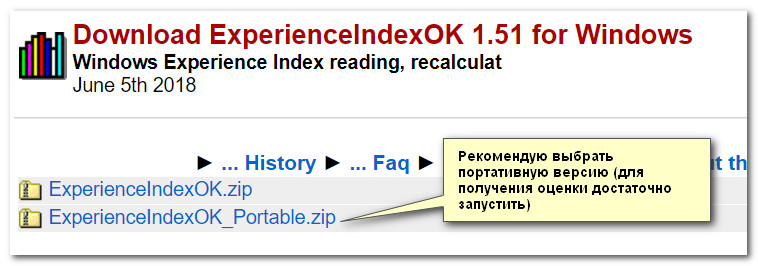
Скрин с сайта разработчика
Совсем небольшая утилита (
63КБ), которая не требует установки в систему (что очень удобно!).
После ее запуска она автоматически оценивает индекс производительности процессора, видеокарты, дисковой подсистемы, памяти. По наименьшему индексу — ставится общая оценка.
Утилита работает во всех современных ОС: Windows XP, 7, 8, 10 (32/64 bits). Поддерживает русский язык, есть удобные ссылки на диспетчер задач, диспетчер устройств и пр.
В примере ниже ExperienceIndexOK оценила работу дисковой системы на 7,8 и именно по ней и выставила общую оценку.
В общем-то, утилита крайне удобна при покупке компьютера/ноутбука — можно записать на флешку и взять с собой для диагностики.
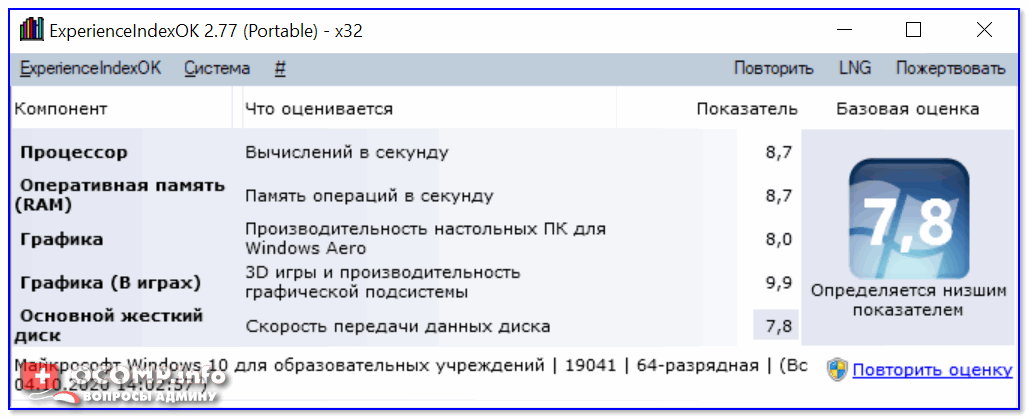
Пример работы утилиты
Способ 2 (без сторонних утилит)
Не всегда есть возможность загрузить сторонние утилиты (и тем более их запустить, особенно, если ПК не ваш. ). В этом случае можно воспользоваться возможностями, которые дает нам Windows.
Для Windows Vista/7
В этих ОС Windows есть встроенная оценка — индекс производительности. Чтобы ее посмотреть, необходимо открыть «Мой компьютер» и перейти по ссылке «Свойства системы» в верхнем меню (см. скрин ниже ).
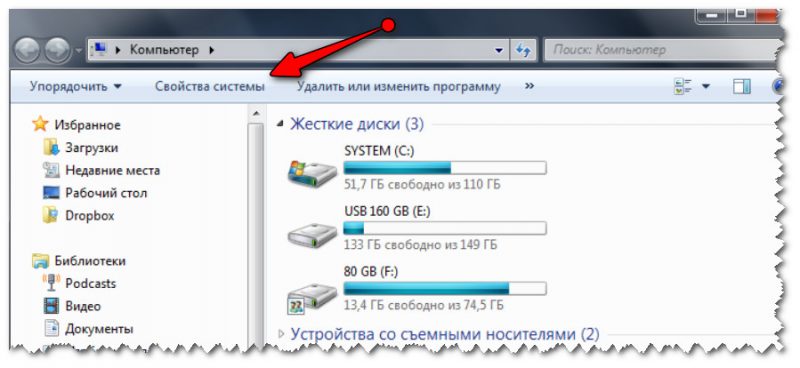
Свойства системы (Мой компьютер Windows 7) / Кликабельно
Далее в разделе «Система» вы увидите общую оценку (в пример ниже, это 4,9 балла).
Если вы хотите просмотреть более детально индекс производительности каждого компонента ПК — перейдите по ссылке рядом с оценкой «Индекс производительности Windows» .
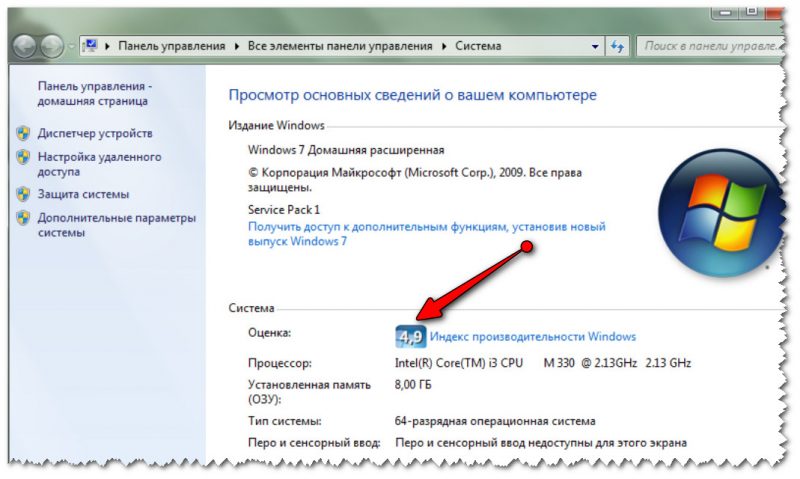
Система — индекс производительности (кликабельно)
В следующем открывшемся окне вы увидите несколько оценок для каждой железки в отдельности: ЦП, память, графика (видеокарта), жесткий диск.
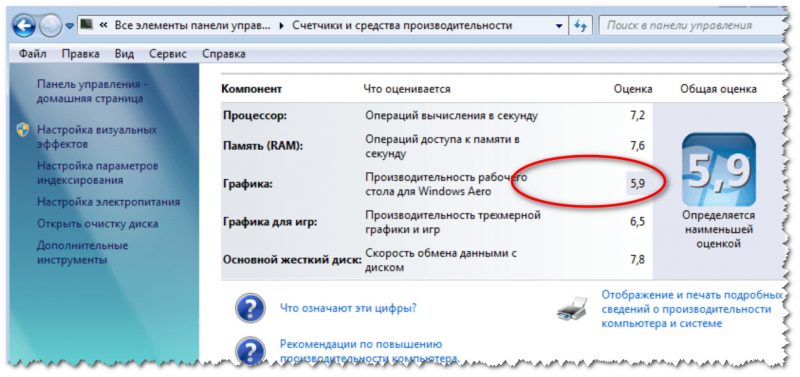
Оценка по каждой железке (Windows 7) / Кликабельно
Для Windows 8/10
В Windows 8/10 индекс производительности «убрали» от глаз подальше (что, на мой взгляд, зря). Но использовав несколько команд, можно получить эти данные.
1) Сначала необходимо открыть Windows PowerShell (или командную строку) — в Windows 10 для это достаточно щелкнуть правой кнопкой мышки по ПУСК (либо нажать Win+X).
Как открыть командную строку (для разных ОС Windows).
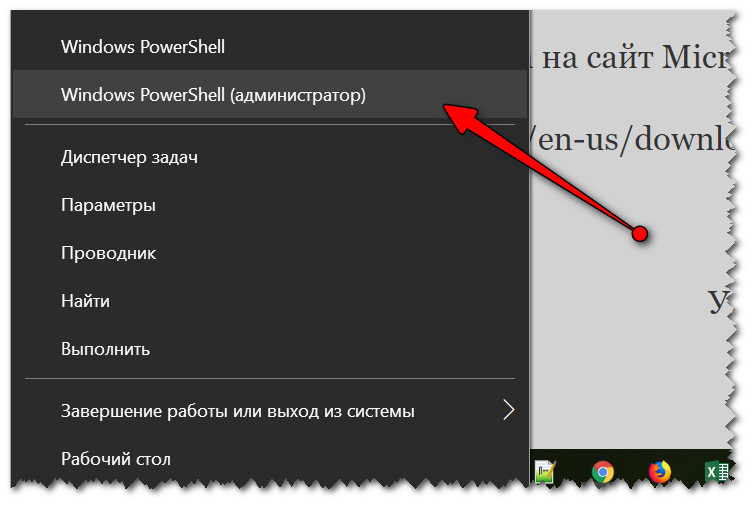
Windows Powershell (администратор). Windows 10
2) Далее введите команду winsat formal и нажмите Enter. После этого должно запуститься тестирование компьютера — 1÷2 мин. придется подождать.
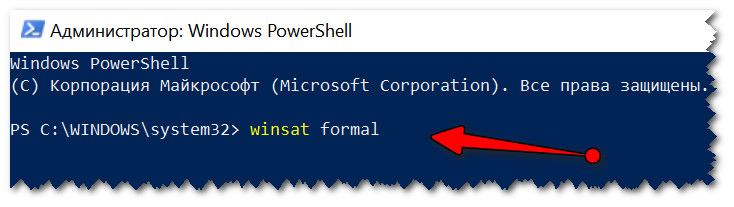
winsat formal — команда для запуска тестирования ПК

Та же самая команда для командной строки (CMD)
3) Если вы работали через Windows PowerShell : то введите команду — Get-CimInstance Win32_WinSAT и нажмите Enter. Должно появиться несколько строк с индексами (см. пример ниже ).
- CPU Score — оценка для процессора;
- Disk Score — для жесткого диска;
- Graphics Score — для видеокарты;
- Memory Score — для оперативной памяти;
- SPR Level — общая оценка (выставляется по наименьшему значению из предыдущих)
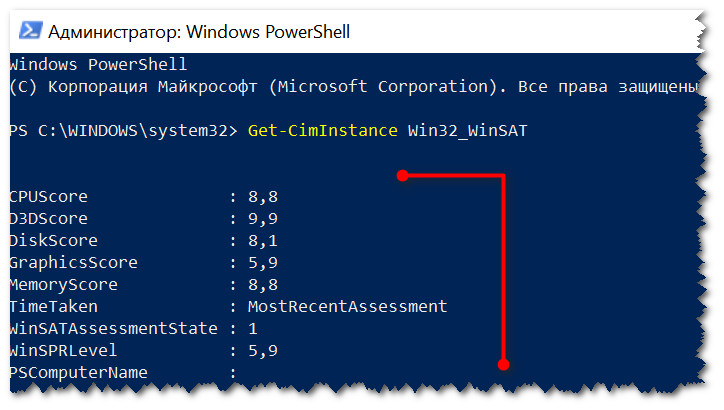
Get-CimInstance Win32_WinSAT — смотреть результаты тестирования
Если работали через командную строку :
- откройте папку C:WindowsPerformanceWinSATDataStore в проводнике (прим.: можно просто скопировать адрес и вставить его в адресную строку проводника);
- далее найдите файл «. Formal. « и откройте его с помощью Microsoft Edge (для этого достаточно по этому файлу нажать правой кнопку мышки и воспользоваться контекстным меню, как в примере ниже ).
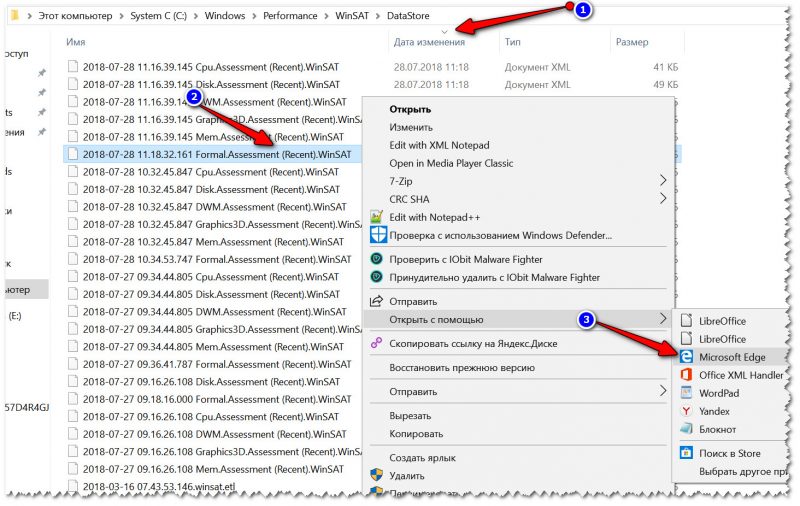 Открываем файл с оценками в Edge (кликабельно) после чего найдите подзаголовок «WinSPR» (почти в начале файла). Здесь можно увидеть индекс производительности для каждого компонента ПК (аналогичные тому, что показываются в Windows PowerShell).
Открываем файл с оценками в Edge (кликабельно) после чего найдите подзаголовок «WinSPR» (почти в начале файла). Здесь можно увидеть индекс производительности для каждого компонента ПК (аналогичные тому, что показываются в Windows PowerShell). 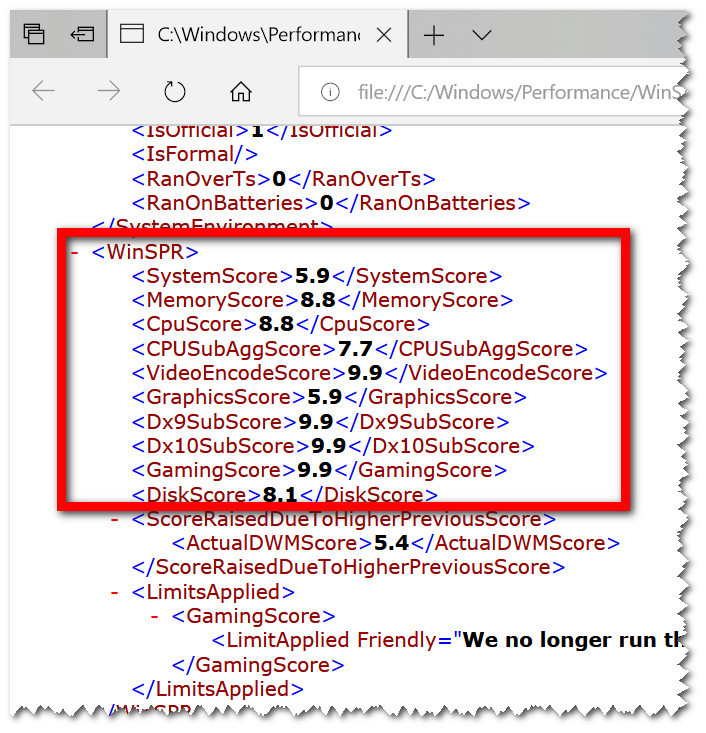 Практически в начале файла можно найти оценки
Практически в начале файла можно найти оценки
Дополнение! Кстати, XML файлы гораздо удобнее смотреть ни в браузере Edge, а в специальном блокноте XML Notepad 2007 (ссылка на сайт CNET). Он позволяет очень удобно просматривать те же индексы — см. скриншот ниже (на мой взгляд, если его сравнить с предыдущим — всё смотрится нагляднее на порядок!). Источник
Как оценить производительность своего компьютера: 5 проверенных способов
Доброго времени суток, гости блога и его верные читатели! Сегодня мы с вами разберем, как производится оценка производительности компьютера в различных версиях операционной системы Microsoft Windows (10, 8.1, 7 и XP). Я расскажу вам, зачем нужно оценивать быстродействие вашего «железного друга» и опишу пять способов получения индекса производительности. Вы готовы? Тогда вперед!
Для чего проверять мощность комплектующих
Проверку мощности ПК следует проводить в следующих ситуациях:
- Если вы заметили, что ваше десктопное устройство по каким-то причинам не работает как следует: медленно выполняет команды, подвисает и т.д.;
- Если вы решили приобрести новый ноутбук или персональный компьютер, то обязательно стоит проводить подобную проверку в магазине, чтобы понять, на что способен ваш будущий агрегат;
- Если вы решили обновить некоторые составляющие детали компьютера, повысить его производительность, то проверка поможет отыскать подходящие под комплектующие детали;
- Если вы хотите определить, с какими задачами сможет справится ПК, а какие ему будут не по зубам.
Пять верных способов
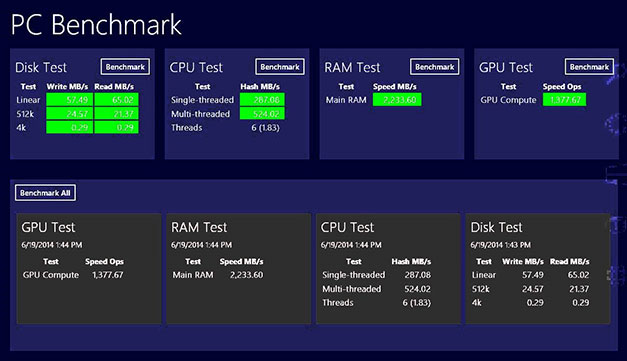
Обратите внимание на версию установленной операционной системы. В зависимости от нее способы получения индекса производительности будут отличаться.
Кстати, итоговой оценкой становится наименьшее число среди полученных результатов проверки.
Способ 1. Воспользуемся проводником
Такой способ подойдет владельцам Windows 7, 8, а также Vista. В этих версиях есть встроенная стандартная служба «Индекс производительности». Она оценивает операции вычисления и доступа к памяти в секунду, производительность мультимедиа, игр, трехмерной графики и скорость обмена данными с диском.
Для этого надо в «Пуске» зайти в раздел «Панель управления», далее отыскать «Система и безопасность», перейти в пункт «Система» и наконец в «Индекс производительности Windows». Перед вами откроется окно с таблицей, в которую внесен перечень компонентов и их оценка.
С правой стороны будет располагаться общая оценка (наименьшее число из всех полученных).
Стоит отметить, что в версии 7 баллы варьируются от 1,0 до 7,9, а в Windows 8 – от 1,0 до 9,9.
Если вы поменяли какие-то составляющие или решили перепроверить показатель, то нажмите на команду «Повторить оценку».
Способ 2. CMD или интерпретатор командной строки
Во всех версиях операционной системы есть интерпретатор командной строки, который можно вызвать, набрав в «Поиске» cmd.
С его помощью можно полностью управлять всеми процессами компьютера, передавать ему команды, менять настройки, запускать и выключать программы, вытаскивать необходимую системную информацию и еще кучу всего.
Хотя командной строкой может воспользоваться и простой пользователь. Стоит только знать необходимые команды.
- В «Поиске» ввести cmd и нажать «Enter»;
- Написать в открывшемся диалоговом окне точь-в-точь слова «winsat formal» и снова нажать «Enter»;
- Как только закончится оценка параметров в адресную строку проводника скопируйте WindowsPerformanceWinSATDataStore и перейдите по указанному адресу;
- Отыщите файл Formal.Assessment (Initial).WinSAT и откройте его (это обычный текстовый документ, так что подойдет любой текстовый редактор);
- В нем найдите раздел под названием WinSPR. Именно там будут расположены все оценки компонентов.
Способ 3. Что-то похожее на PowerShell

В Windows 7, 8 и 10 можно использовать более современный метод – программой PowerShell. Она несколько похожа на CMD, однако обладает увеличенным перечнем возможностей, функций, удобным пользовательским интерфейсом и множеством других полезных штук.
Начало запуска проверки несколько схоже с предыдущим способом:
- В «Поиске» ввести PowerShell и нажать «Enter»;
- Написать в открывшемся диалоговом окне слова «winsat formal» и снова нажать «Enter»;
- Как только проверка завершится вставить в строку команду «Get-CimInstance Win32_WinSAT» и клацнуть «Enter». В конце описания построчно будут выведены результаты оценивания процессора (CPUScore), возможностей 3D-графики (D3DScore), жесткого диска (DiskScore), оперативной памяти (MemoryScore) и видеокарты (GraphicsScore).
Способ 4. Диспетчер задач
Как проверить производительность Windows 10 без сторонних программ

Традиционно принято проверять производительность работы операционной системы с помощью сторонних программ вроде 3DMark. Но это не всегда нужно. Зачастую можно использовать встроенный в Windows 10 инструмент, который покажет сильные и слабые стороны вашего помощника.
Как вы наверняка помните такой показатель как «Индекс производительности» в семерке. Он как раз и позволял достаточно быстро оценить уровень ПК и принять решение о модернизации. Посмотрев на общую оценку различным компонентам, можно было сразу понять все сильные и слабые места своего компьютера.
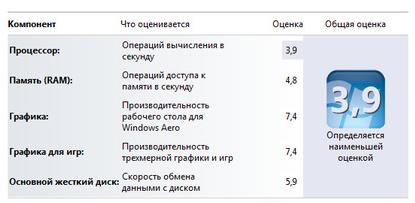
В Windows 10 этот инструмент пропал и, как может показаться, проверить эффективность в этой системе уже нельзя. Но это не совсем так. Вы можете воспользоваться специальной командой для PowerShell и увидеть эти самые показатели в десятке.
Для этого запустите PowerShell (нажмите клавишу Win, введите PowerShell и нажмите Enter).
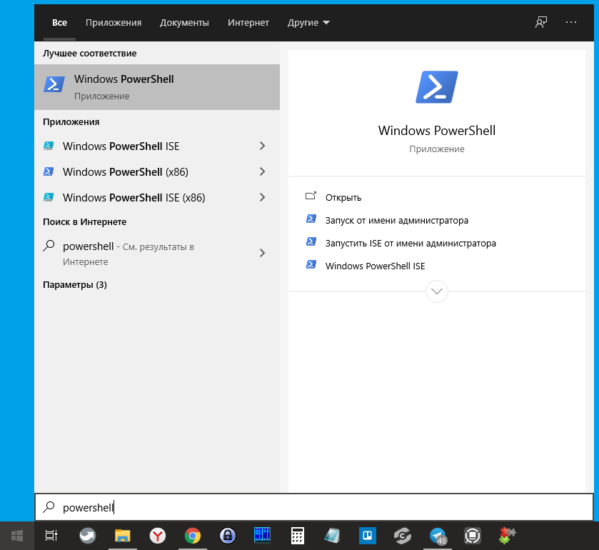
Затем выделите мышкой и скопируйте команду выше (Ctrl-C), вставьте ее в командную строку окна (Ctrl-V) и нажмите Enter.
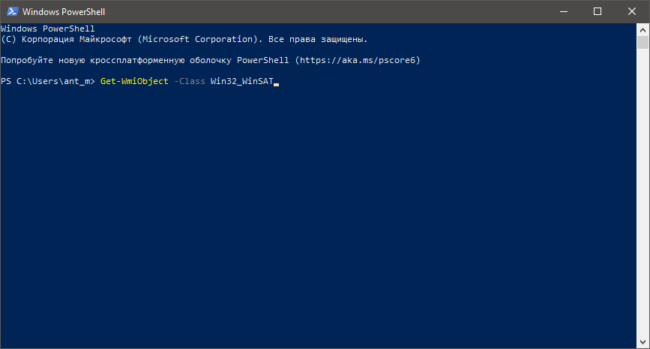
Далее вы получите результат, как показано на примере ниже.
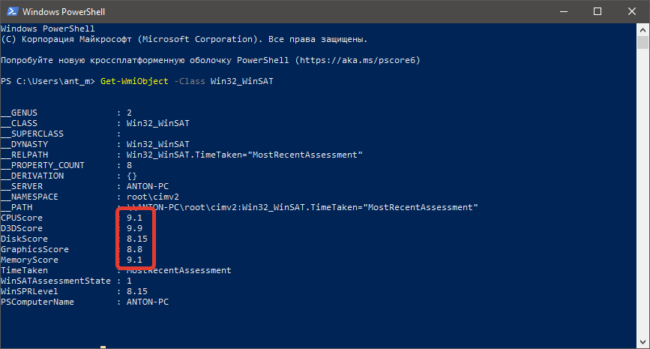
Нас интересует пять показателей:
- CPUScore – Центральный процессор
- D3DScore – 3D-графика для игр
- DiskScore — Диск
- GraphicsScore — Графика
- MemoryScore – Оперативная память
Понравилась статья? Поделитесь!
- Как заставить антивирус Windows 10 уменьшить нагрузку на процессор
- Время загрузки Windows: чем измерить и как ускорить
- 10 распространенных ошибок неопытных пользователей Windows
- 2 способа восстановить удаленные файлы в Windows без сторонних утилит
- Чем опасен переход на 64-разрядную Windows?
Источник: myfreesoft.ru